X
Questo articolo è stato scritto in collaborazione con il nostro team di editor e ricercatori esperti che ne hanno approvato accuratezza ed esaustività.
Il Content Management Team di wikiHow controlla con cura il lavoro dello staff di redattori per assicurarsi che ogni articolo incontri i nostri standard di qualità.
Questo articolo è stato visualizzato 82 502 volte
Questo articolo mostra come creare un promemoria sull'iPhone. Puoi scegliere di usare l'app Promemoria integrata nel sistema operativo iOS oppure puoi impostare una sveglia utilizzando l'app Orologio se vuoi utilizzare uno strumento meno sofisticato.
Passaggi
Metodo 1
Metodo 1 di 2:
Usare l'App Promemoria
-
1Avvia l'app Promemoria dell'iPhone. Tocca l'icona caratterizzata da una pagina bianca al cui interno è visibile un elenco puntato colorato.
-
2Minimizza l'elenco di promemoria se necessario. Se quando avvii il programma viene visualizzato un elenco di annotazioni relative a un promemoria specifico, tocca il nome di quest'ultimo (per esempio "Promemoria" o "Programmati") posto nella parte dello schermo per nascondere l'elenco e mostrare il resto dei promemoria.
- Se nella parte superiore dello schermo è visibile una barra di ricerca e il pulsante +, significa che sei già pronto per creare un nuovo promemoria e puoi saltare questo passaggio.
-
3Premi il pulsante +. È collocato nell'angolo superiore destro dello schermo. Verrà visualizzato un piccolo menu.
-
4Scegli l'opzione Promemoria. È una delle voci elencate nel menu. Verrà visualizzato il modulo per creare un nuovo promemoria.
-
5Assegna un titolo. Digita il titolo che vuoi dare al nuovo promemoria usando il campo di testo posto nella parte superiore dello schermo.
-
6
-
7Seleziona una data e un'ora. Tocca la voce Avviso, quindi usa il selettore apparso per scegliere la data e l'ora in cui vuoi essere avvisato dal promemoria. Per salvare le impostazioni scelte premi nuovamente il pulsante Avviso.
- Puoi configurare l'avviso in modo che venga ripetuto toccando la voce Ripetizione e scegliendo una delle opzioni disponibili (per esempio Ogni giorno).
-
8Scegli un livello di priorità. Tocca una delle opzioni poste accanto alla voce "Priorità".
- Le opzioni a disposizione sono: Nessuna per assegnare al promemoria una priorità molto bassa, ! per indicare un promemoria con una priorità contenuta, !! per segnalare che il promemoria è importante, !!! per indicare che il promemoria è urgente.
-
9Scegli una categoria. Se vuoi modificare la lista in cui verrà visualizzato il nuovo promemoria, tocca il campo Elenco e scegli il nome di una delle categorie esistenti.
-
10Aggiungi una nota se lo desideri. Tocca il campo "Note" posto nella parte inferiore della pagina, quindi inserisci una breve descrizione. Il testo aggiunto verrà visualizzato all'interno della notifica del promemoria quando si attiverà.
-
11Premi il pulsante Fine. È collocato nell'angolo superiore destro dello schermo. Il promemoria verrà creato e salvato. Quando giungerà la data e l'ora che hai impostato all'interno del promemoria, l'iPhone ti avviserà utilizzando l'avviso acustico predefinito e mostrandoti il titolo e la descrizione che hai indicato. Queste informazioni verranno visualizzate sulla schermata di blocco del dispositivo.Pubblicità
Metodo 2
Metodo 2 di 2:
Usare l'App Orologio
-
1Avvia l'app Orologio dell'iPhone. Tocca l'icona del programma caratterizzata dal quadrante bianco di un orologio analogico posto su sfondo nero.
-
2Accedi alla scheda Sveglia. È collocata nella parte inferiore sinistra dello schermo.
-
3Premi il pulsante +. È collocato nell'angolo superiore destro dello schermo. Verrà visualizzato il modulo per impostare una nuova sveglia.
-
4Scegli l'ora in cui dovrà attivarsi la sveglia. Usa il selettore presente al centro dello schermo per impostare l'ora, i minuti e il formato (per esempio AM o PM) dell'orario in cui la sveglia verrà attivata.
- Se l'iPhone usa il formato dell'orario a 24 ore, non avrai la possibilità di scegliere le opzioni AM o PM.
-
5Imposta la ripetizione della sveglia se necessario. Se hai l'esigenza di essere avvisato in giorni della settimana specifici, segui queste istruzioni:
- Tocca l'opzione Ripetizione posta sotto al selettore dell'ora;
- Seleziona tutti i giorni della settimana in cui la sveglia sarà attiva;
- Premi il pulsante Indietro posto nell'angolo superiore sinistro dello schermo.
-
6Aggiungi un titolo al promemoria. Tocca il campo Etichetta, cancella il nome predefinito "Sveglia" e digita quello che vuoi assegnare alla nuova sveglia, quindi premi il pulsante Fatto per salvarlo.
- Si tratta del nome o del titolo che verrà visualizzato all'interno della schermata di blocco dell'iPhone quando la sveglia verrà attivata.
-
7Scegli una suoneria. Se hai la necessità di modificare il suono predefinito utilizzato dalla sveglia, tocca l'opzione Suono, seleziona l'effetto acustico che preferisci dalla lista apparsa e premi il pulsante Indietro per salvare le nuove impostazioni.
- Puoi selezionare l'opzione Scegli un brano per avere la possibilità di impostare come suoneria una delle canzoni presenti nella libreria musicale dell'iPhone.
-
8Premi il pulsante Salva. È posto nell'angolo superiore destro dello schermo. Le impostazioni della nuova sveglia verranno salvate. Quando giungerà il momento indicato la sveglia verrà attivata automaticamente.Pubblicità
Consigli
- Puoi cambiare gli avvisi acustici utilizzati dall'app Promemoria accedendo al menu "Impostazioni", scegliendo la voce Suoni e feedback aptico (o Suoni), toccando l'opzione Avvisi promemoria e infine selezionando il suono che desideri.
Pubblicità
Avvertenze
- Se hai attivato la modalità silenziosa dell'iPhone, le app Promemoria e Orologio non potranno avvisarti con un segnale acustico.
Pubblicità
Informazioni su questo wikiHow
Pubblicità
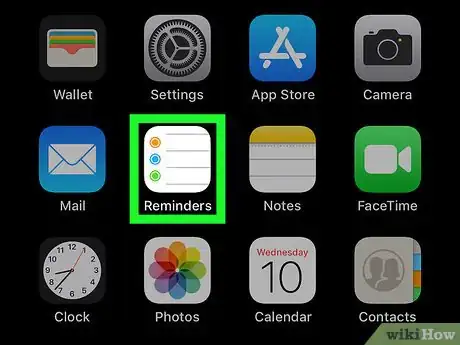
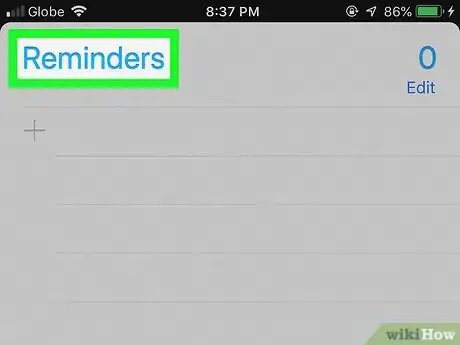
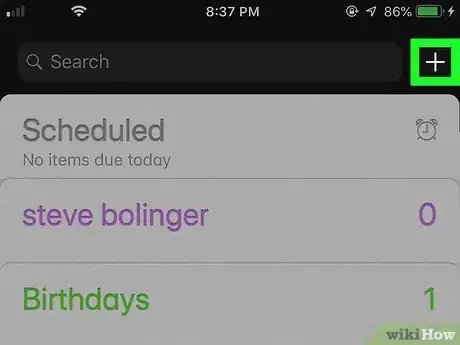
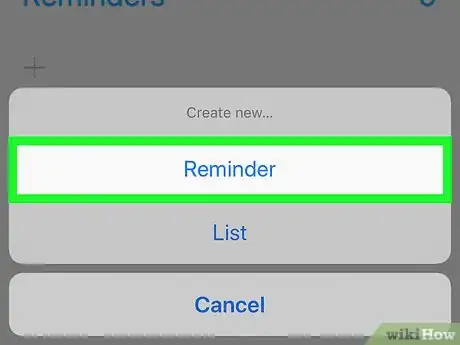
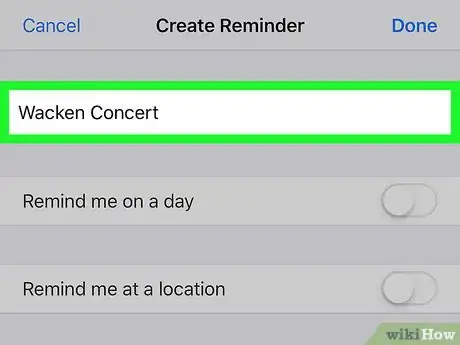
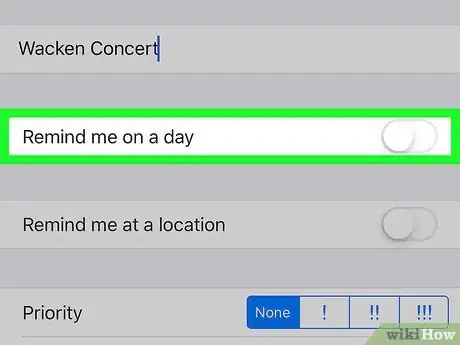
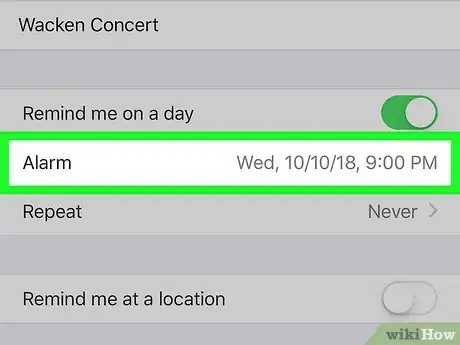
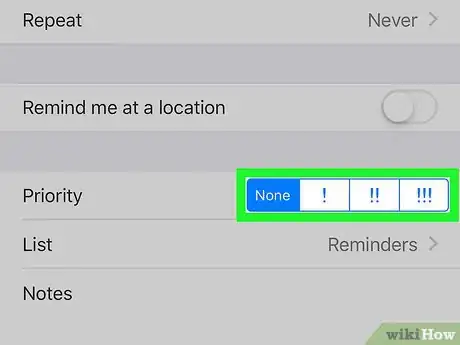
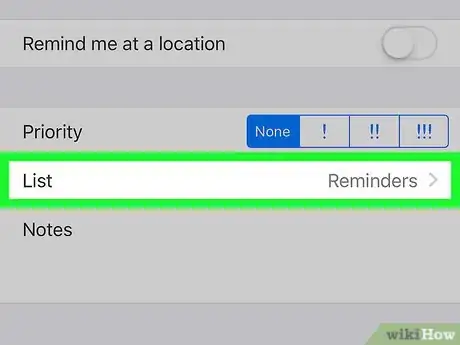
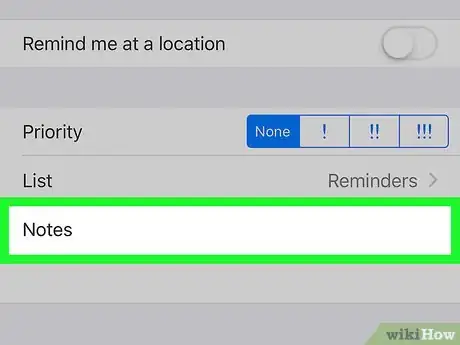
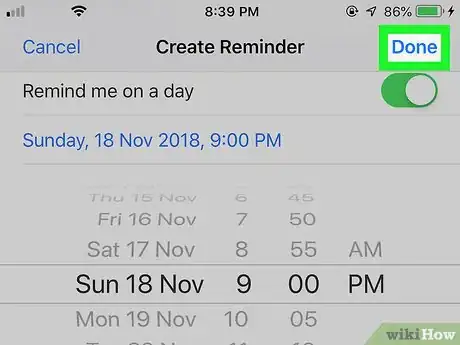
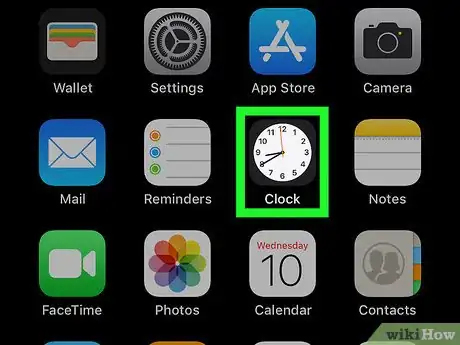
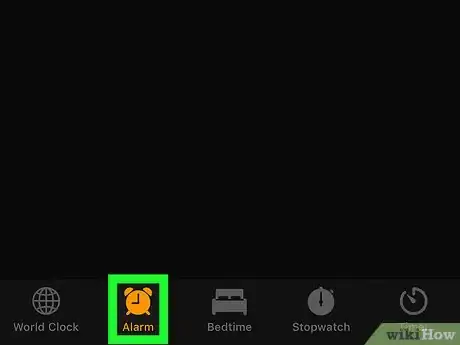
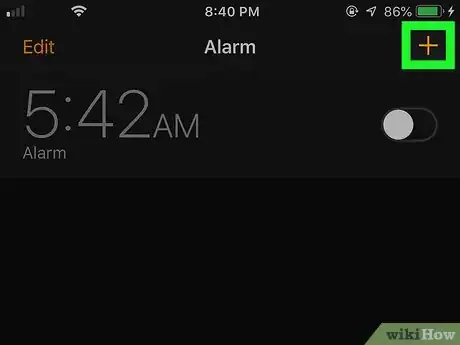
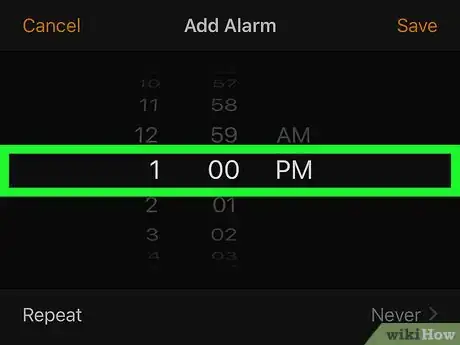
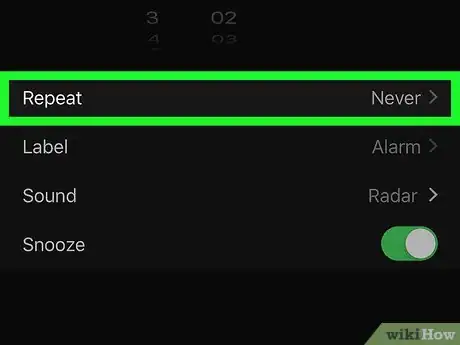
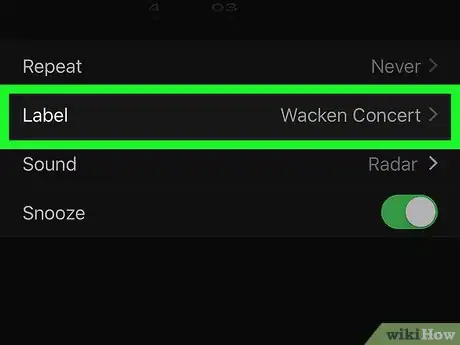
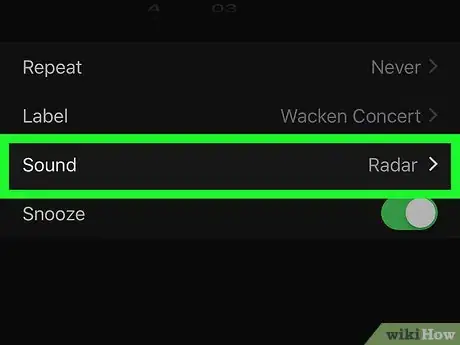
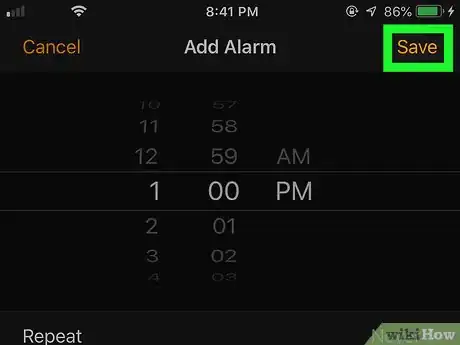



















Il Content Management Team di wikiHow controlla con cura il lavoro dello staff di redattori per assicurarsi che ogni articolo incontri i nostri standard di qualità. Questo articolo è stato visualizzato 82 502 volte